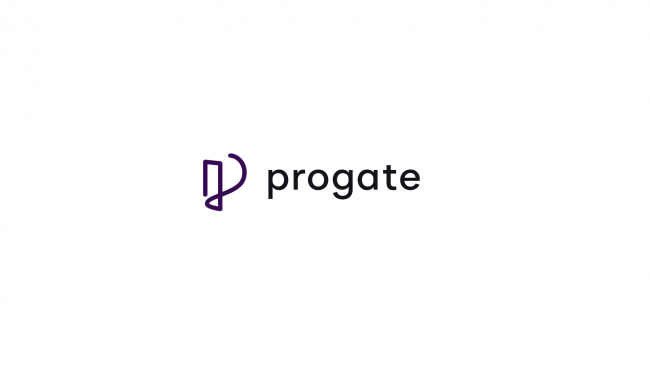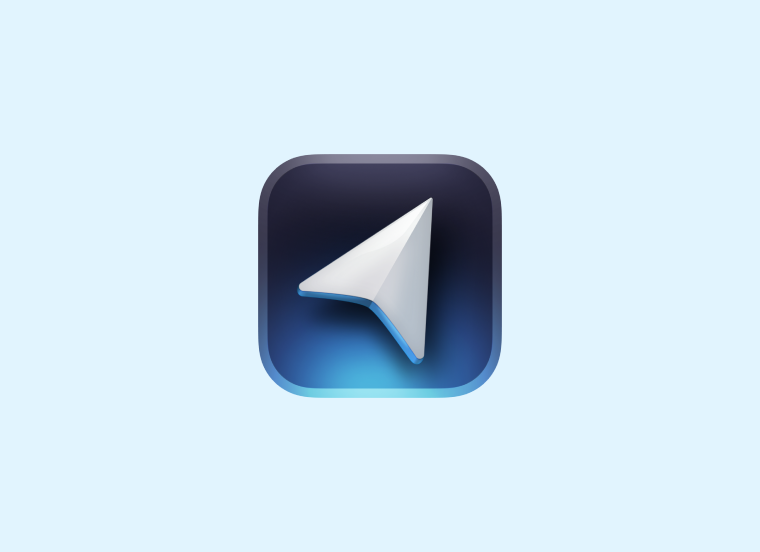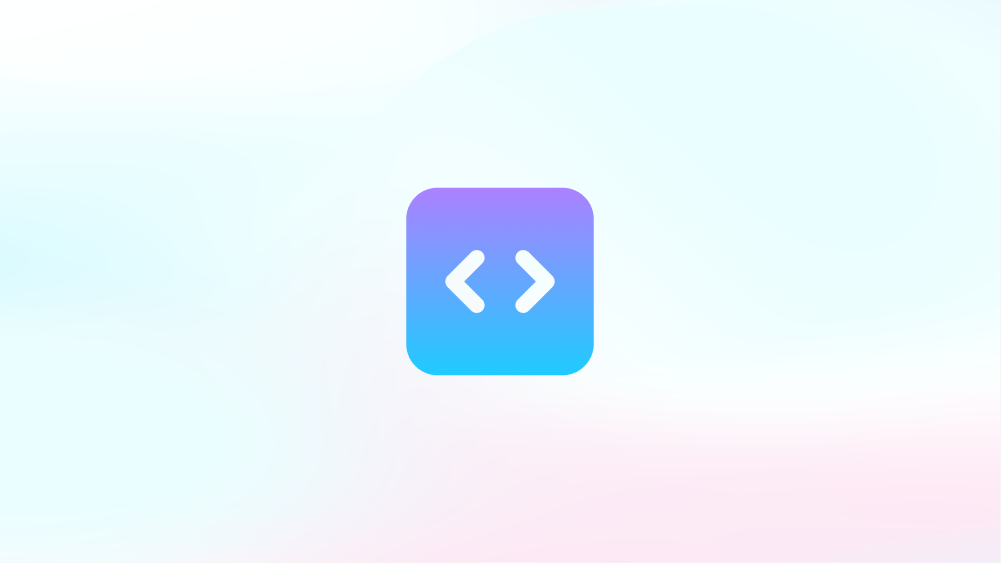CursorでCommand R+を使う方法
Cohereが開発したLLMであるCommand R+が現在話題になっています。
Command R+はCohere社が提供するLLMの1つで、日本語も含め10カ国語の言語に対応しています。
さらに、Command R+はChatGPTと比較しても精度で引けを取らない高い性能を誇っています。
また金額面ではChatGPTと比べて圧倒的に安価です!
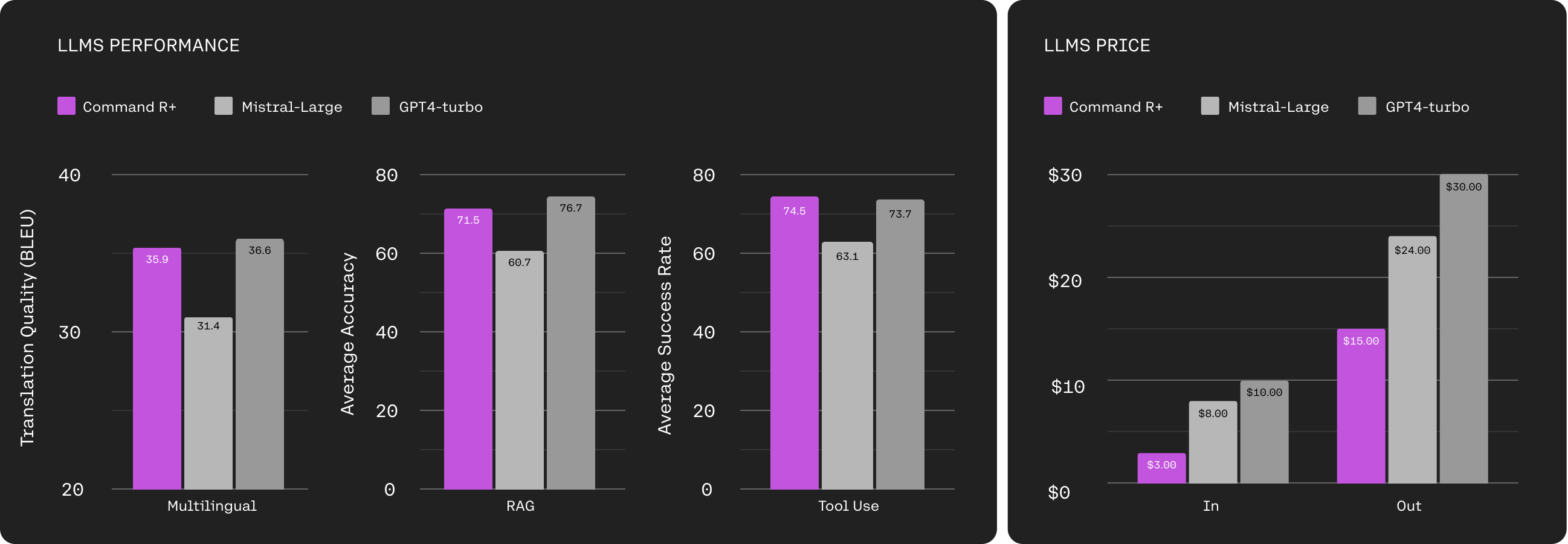
ここからはCursorでCommand R+を利用する方法をご紹介します。
AIエディタCursorの導入方法や特徴についてはこちらの記事で紹介しています!
Command R+をCursorで使う方法
1. OpenRouterにサインアップ(サインイン)
Command R+を利用するために、OpenRouterというサービスに登録します。
OpenRouterは一つのサービス上でさまざまな言語モデルを利用できるサービスです。
このサービスを利用することでChatGPTやClaude, Command R+などのLLMを利用できます。
さらにLLMにアクセスするためのAPIも提供されています。
まずはOpenRouterにアクセスし、サインアップまたはサインインを行います。

2. APIキーの取得
OpenRouterにログインしたら、APIキーを取得します。
右上のメニューからKeysを選択します。
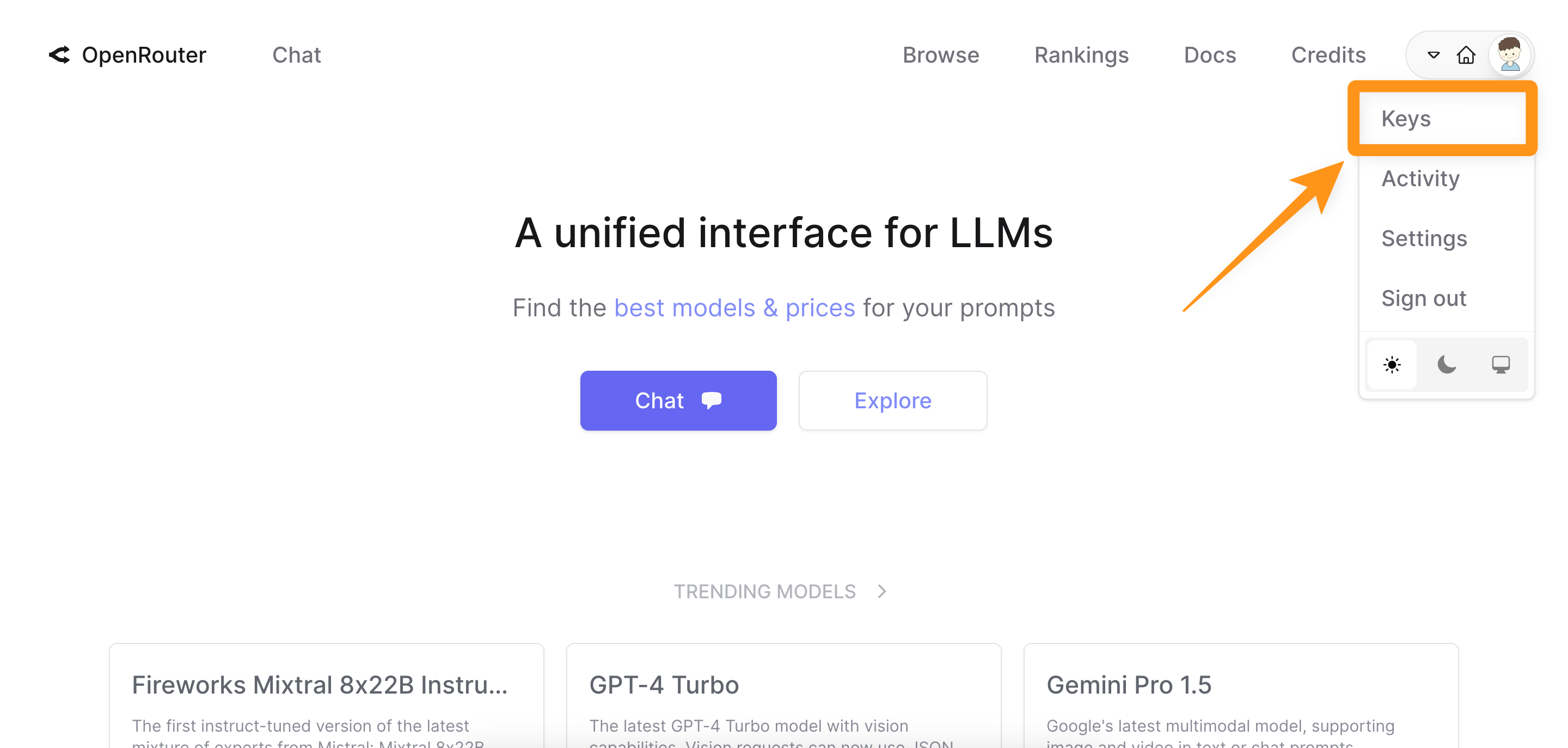
Create Keyをクリックし、キーの名前と必要に応じてクレジットリミットを設定します。
完了したらCreateをクリックしてAPIキーを取得します。
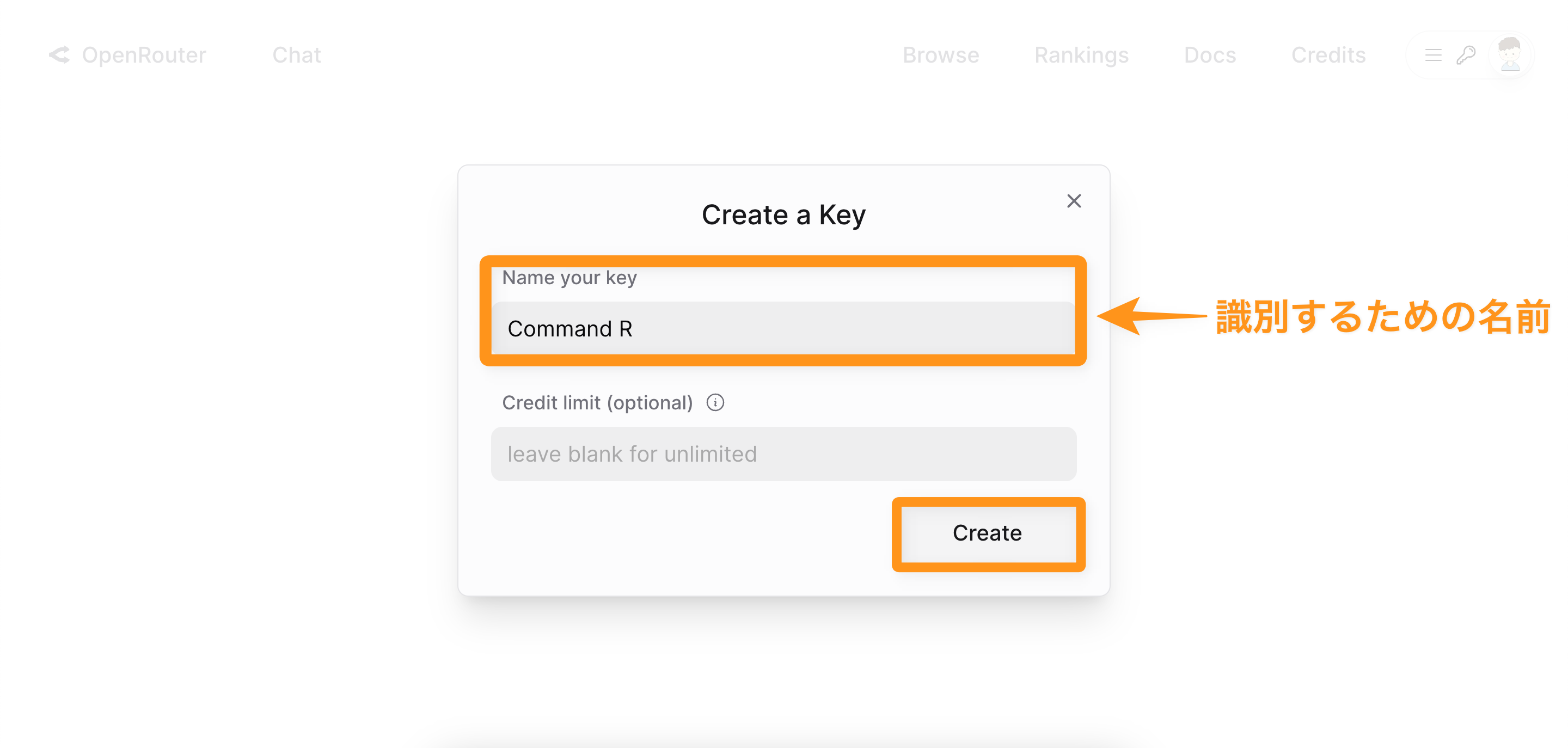
取得したAPIキーは再度表示されません。
必ず安全な場所にコピーして保存しておきましょう!
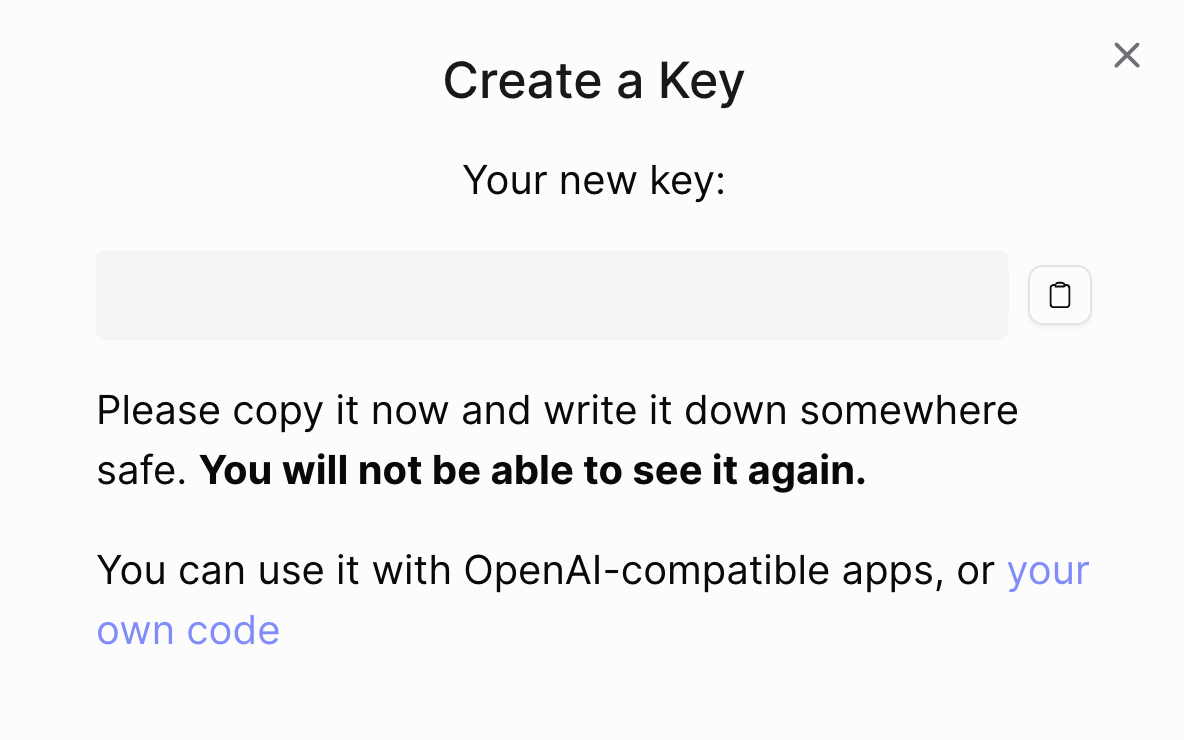
3. CursorでCommand R+を利用する
Cursorを開き、右上のメニューにある歯車アイコン(Cursor設定)をクリックします。
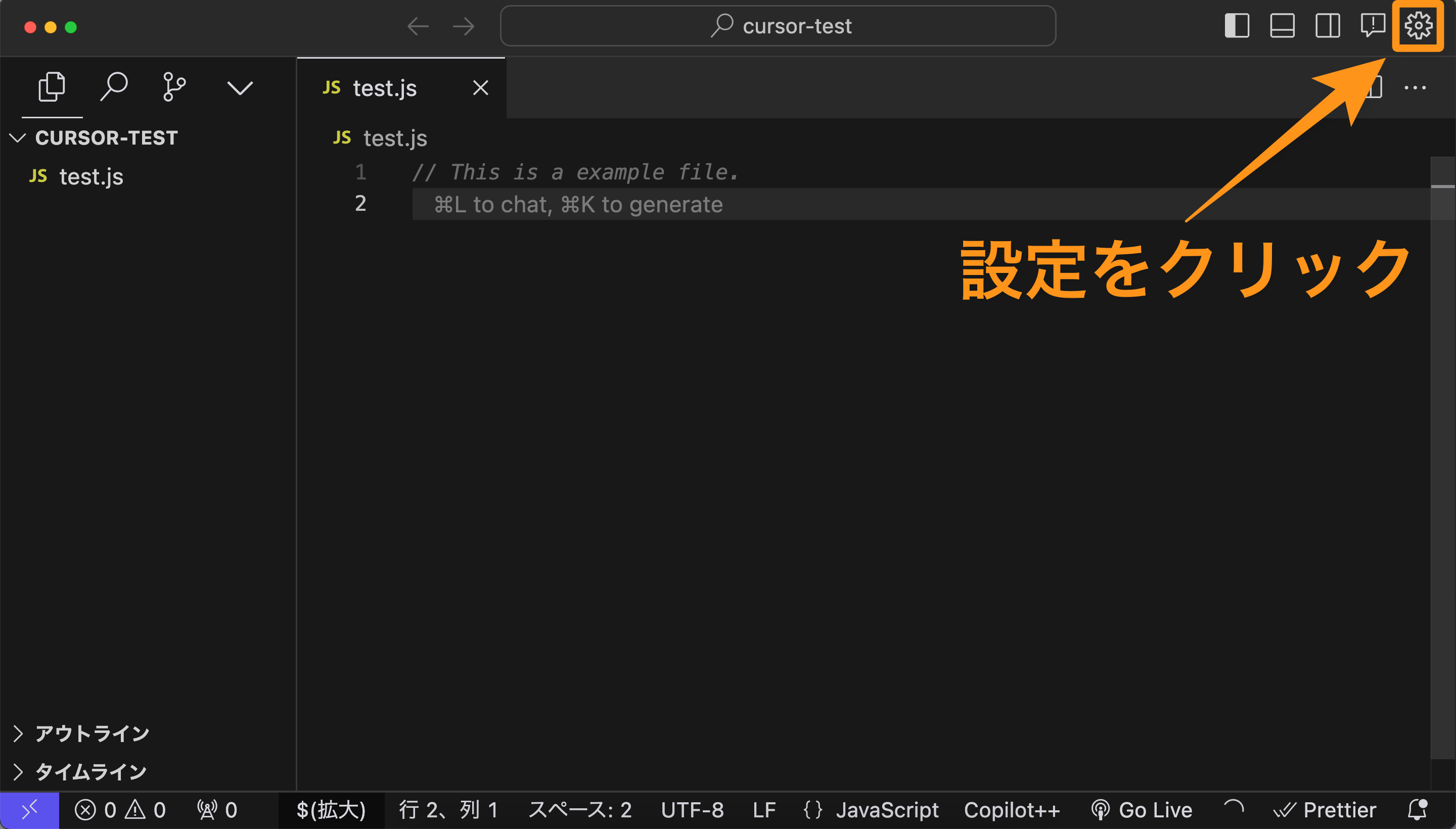
APIキーの入力
Modelsを選択し、OpenAI API Keyの項目で、先ほど取得したAPIキーを入力します。
また、Override OpenAI API Base URLの項目にはhttps://openrouter.ai/api/v1と入力しましょう。
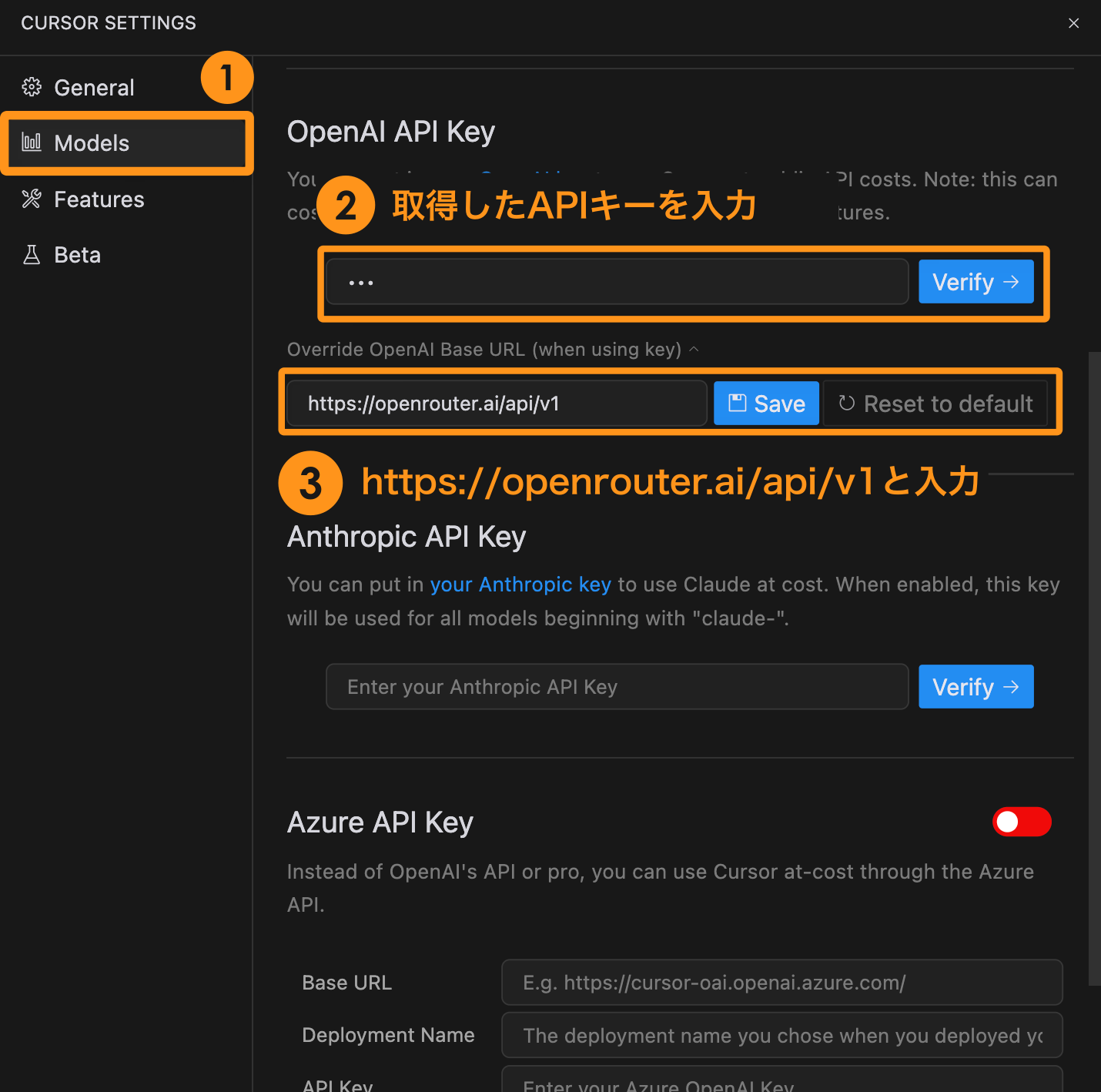
Model Namesの設定
最後に、先ほどの項目の1つ上にあるModel Namesで、Add modelをクリックします。
Cohere/command-r-plusを入力し、Addをクリックします。
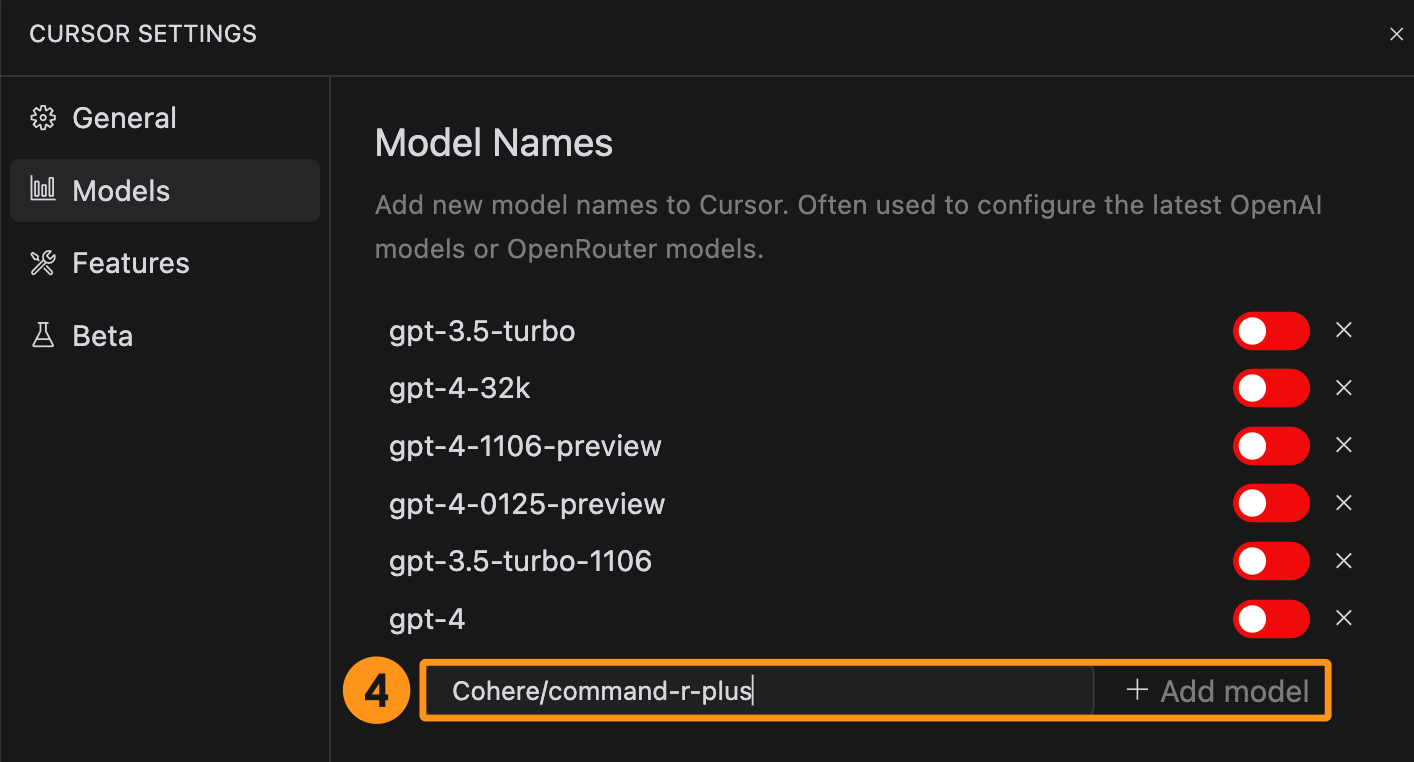
これでCommand R+を利用する準備が整いました!
チャット欄で、選択肢にCohere/command-r-plusが表示されていることを確認してください。
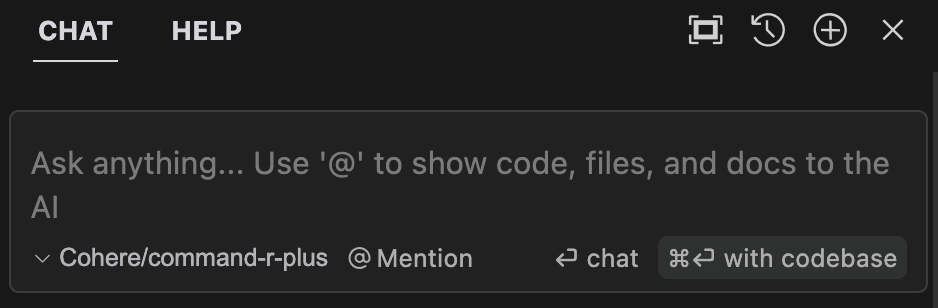
まとめ
Command R+をCursorで使う方法についてご紹介しました。
これらの簡単な手順で安価に高性能なAIをCursor上で手軽に利用することができます。
Authored by

Godai@steelydylan
Webサービスを作るのが好きなWebエンジニア。子供が産まれたことをきっかけに独立し法人化。サービス開発が大好き。
好きな言語はTypeScript。
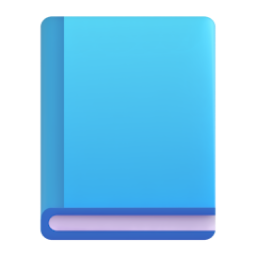 Related
Related